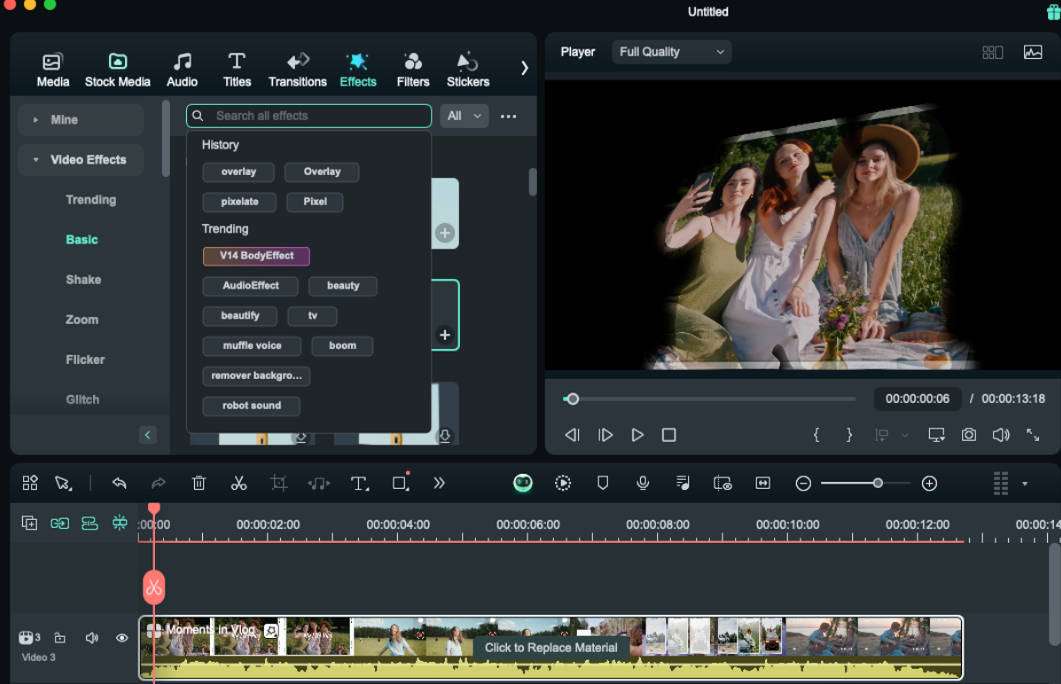Collection d'effets pour Mac
Le montage vidéo consiste à ajouter correctement des effets uniques, créatifs et esthétiques à votre vidéo, et la nouvelle mise à jour de Filmora s'en souvient. Les utilisateurs trouveront dans Filmora une vision plus organisée des effets. Par exemple, les catégories Effets vidéo, Boris FX, Filtres et LUT, New Blue FX, Effets audio et autres ont désormais des sous-catégories.
Dans Filter & LUT, les utilisateurs peuvent ajouter des effets cinématiques et modernes tels que Instagram, Portrait, Retro, Black and White, et plus encore dans leur contenu. Les effets AI Portrait, AR Stickers et Glitch se trouvent désormais dans les effets vidéo. Les utilisateurs peuvent également incorporer trois types d'effets audio : Effets pilotés par l'audio, Effets de visualisation audio et Effets de filtres vocaux.
En outre, tous les effets de lumière, d'optique et de flou sont classés dans la catégorie Boris FX. En outre, les utilisateurs peuvent également trouver des effets de style de vie tels que Food, Style et Scenery dans Filter & LUT. Il existe une catégorie d'effets "recommandés" dans laquelle sont présentés les nouveaux effets et les effets à la mode.
Avec la ligne "Effets de collection", Filmora a facilité la navigation dans les effets. En recherchant un mot-clé, vous obtenez deux options différentes. Vous pouvez trouver des collections complètes dans "Collection d'actifs connexes" et les résultats des mots-clés correspondants dans les "Résultats de la recherche". Cela permet de faciliter la navigation des effets dans Filmora.